Slik bruker du Android nattmodus
Å stirre på smarttelefonskjermer hele dagen og natten kan få øynene til å føle seg trette. I tillegg kan lyset fra en smarttelefonskjerm gjøre det vanskelig å sovne og kan til og med påvirke søvnkvaliteten. Lager Android-smarttelefoner har en funksjon kalt Night Light designet for å redusere belastningen på øynene og forstyrre søvnen din mindre. Det gjør det også mer behagelig å lese i svakt lys, hvis det er slik du liker å slappe av.
Samsung Android-telefoner har ikke Night Light-funksjonen, men har i stedet et blått lysfilter. Samsungs nattmodus er som Androids mørke modus, som bytter fra standard hvit bakgrunn med svart tekst til en svart bakgrunn med hvit tekst.
Her er hvordan både Androids nattlys og Samsungs blålysfilter fungerer.
Instruksjoner for nattlys gjelder for Android 9.0 Pie og 8.0 Oreo. Nattlys er ikke tilgjengelig på Android 7.0 Nougat eller tidligere.
Samsungs blålysinstruksjoner gjelder for Galaxy-smarttelefoner som kjører Android 7.0 og nyere.
Slik slår du Android Night Light på og av
Du kan sette opp Androids Night Light-funksjon etter en tidsplan eller manuelt slå den på og av.
Gå til Innstillinger > Vise > Nattlys.
-
På nattlysskjermen kan du sette opp en tidsplan, justere start- og sluttid, justere intensiteten (hvis nattlys er på) og slå modusen på eller av.
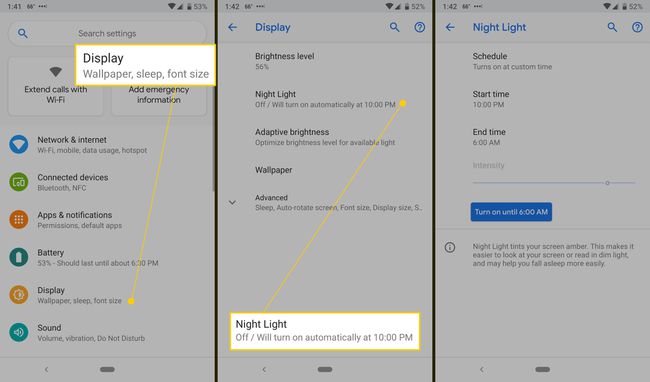
For å sette opp en daglig tidsplan, trykk Rute. Velg deretter mellom Slår på en egendefinert tid eller Slår på fra solnedgang til soloppgang. For det siste alternativet må du dele posisjonen din, slik at smarttelefonen din vet når solen står opp og går ned i tidssonen din.
Hvis du velger en egendefinert tid, kan du trykke på Starttid og Sluttid for å få frem en klokke for å stille inn timeplanen din.
Hvis du ikke setter opp en tidsplan, vil du se en knapp nederst som sier enten Slå på nå eller Slå av nå. Når du bruker tidsplanfunksjonen, kan du alltid slå nattlys på eller av tidlig.
-
Hvis du angir en egendefinert tid, vil knappen si Slå på til 09:00 eller Slå av til 22:00, for eksempel. For solnedgang til soloppgang, vil du se Slå på til soloppgang eller Slå av til solnedgang.
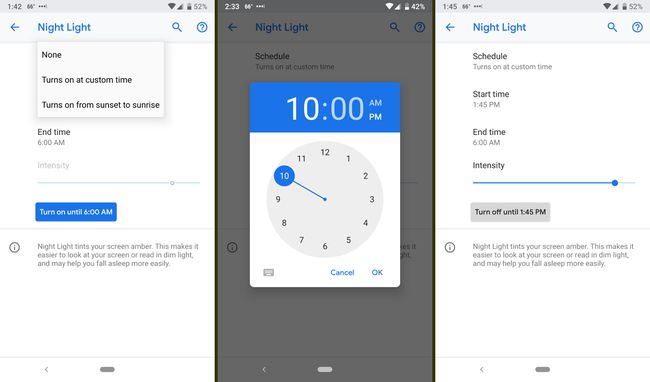
Når Night Light er på, kan du justere intensiteten på ravfarget.
Slik bruker du Samsungs blålysfilter
I likhet med Androids Night Light-funksjon, kan blålysfilteret aktiveres manuelt eller settes etter en tidsplan.
På din Samsung Galaxy, gå til Innstillinger > Vise.
-
Fra denne skjermen kan du slå den på og av, eller trykke på Blått lys filter for å se flere innstillinger.
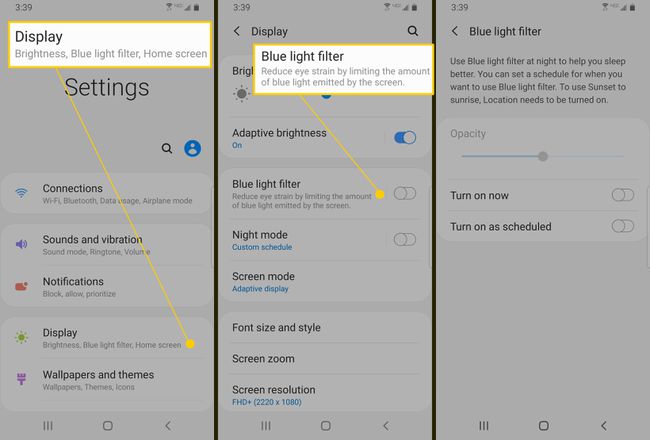
På neste skjermbilde er det en bryter ved siden av Slå på nå som du kan bruke til å slå filteret på og av.
-
Eller du kan slå på Slå på som planlagt, og deretter velge Solnedgang til soloppgang eller egendefinert tidsplan. Akkurat som med Androids nattlys, må du aktivere posisjonen din for å deles for det første alternativet.
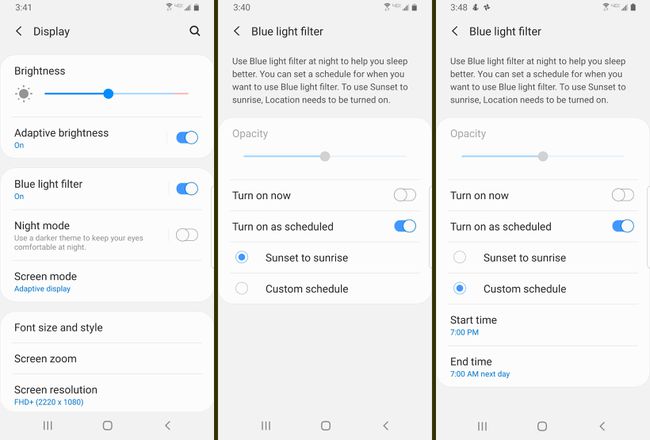
Når filteret er på, kan du justere opasiteten ved hjelp av en glidebryter.
